개요:
YouTube 비디오를 컴퓨터로 다운로드하는 방법이 궁금하다면 여기에서 YouTube 비디오를 PC, Mac 또는 노트북에 다운로드하는 방법을 가르치는 네 가지 방법을 놓칠 수 없습니다. 몇 번의 클릭만으로 YouTube 비디오를 컴퓨터에 저장하려면 그중 하나를 적용하십시오.
YouTube 비디오를 컴퓨터에 저장할 수 있습니까?
YouTube는 다양한 유형의 동영상을 시청하고 업로드 할 수있는 세계에서 가장 인기있는 동영상 사이트 중 하나라는 것은 의심의 여지가 없습니다. 그러나 사용자는 사이트의 컴퓨터에 YouTube 비디오를 다운로드 할 수 없습니다. 오프라인 시청, 비디오 편집 또는 기타 목적으로 YouTube 비디오를 컴퓨터에 다운로드하려는 많은 사용자에게 문제가되었습니다 . 그런 다음 "YouTube 동영상을 컴퓨터에 무료로 다운로드하려면 어떻게해야합니까?"라고 많은 사용자가 물었습니다. 실제로 YouTube는 사용자가 사이트에서 비디오를 저장하는 것을 허용하지 않지만 YouTube 비디오를 컴퓨터에 다운로드하는 다른 방법이 많이 있습니다. 따라서 아래에서 실행 가능한 방법 중 하나를 사용하는 한 YouTube 비디오를 컴퓨터에 저장할 수 있습니다.
YouTube 비디오를 컴퓨터에 무료로 다운로드하는 방법
YouTube 비디오를 컴퓨터에 다운로드하는 방법에는 YouTube 다운로더, 브라우저 확장 프로그램, VLC 미디어 플레이어 및 온라인 YouTube 비디오 다운로더 사용이 포함됩니다. 이러한 방법을 사용하여 YouTube 비디오를 컴퓨터에 다운로드하는 방법과 장단점에 대해 알아 보려면 계속 읽으십시오. 그런 다음 클릭 몇 번으로 YouTube에서 컴퓨터로 비디오를 저장하는 데 가장 마음에 드는 것을 선택하십시오.
방법 1. 무료 비디오 다운로더를 사용하여 YouTube 비디오를 컴퓨터에 다운로드
- 장점 : 100 % 무료, 플러그인 없음, 광고 없음
- 단점 : YouTube 비디오 다운로더를 다운로드해야합니다.
EaseUS MobiMover 는 원래 두 개의 iOS 장치 간 또는 iOS 장치와 컴퓨터 간의 데이터 전송을위한 소프트웨어입니다. 많은 사용자가 YouTube, Vimeo, Facebook, Twitter 등의 사이트에서 컴퓨터 또는 iPhone 및 iPad와 같은 모바일 장치로 비디오를 다운로드하기를 원하기 때문에 나중에 비디오 다운로드 기능이 장착됩니다. 이를 통해 PC 또는 Mac에서 YouTube 동영상을 다운로드 할 수있을뿐만 아니라 iPhone 또는 iPad에 YouTube 동영상을 저장할 수도 있습니다.
EaseUS MobiMover 비디오 다운로더의 주요 기능 :
- YouTube, DailyMotion, Vimeo, Facebook, Instagram 등 인기있는 웹 사이트에서 비디오를 다운로드합니다.
- 사용자가 iTunes 또는 탈옥없이 온라인 비디오를 iPhone / iPad에 저장할 수 있습니다.
- 사용자가 고화질로 컴퓨터 (PC, Mac, 노트북)에 비디오를 다운로드 할 수 있습니다.
- MP4, MOV, MKV, AVI, FLV 및 기타 형식의 비디오 다운로드를 지원합니다.
한마디로 URL을 사용하여 모든 사이트에서 비디오를 다운로드 할 수 있습니다 .
오프라인 시청을 위해 어떻게 youTube 비디오를 컴퓨터에 저장할 수 있습니까?
1 단계. EaseUS MobiMover를 실행하고 "동영상 다운로드"로 이동하여 다운로드한 비디오를 저장할 장치를 선택합니다. 비디오를 모바일 장치에 다운로드하려면 먼저 PC에 연결하십시오.

2 단계. 다운로드하려는 비디오의 URL을 복사하고 MobiMover의 바에 붙여 넣은 다음 "다운로드"버튼을 누릅니다.
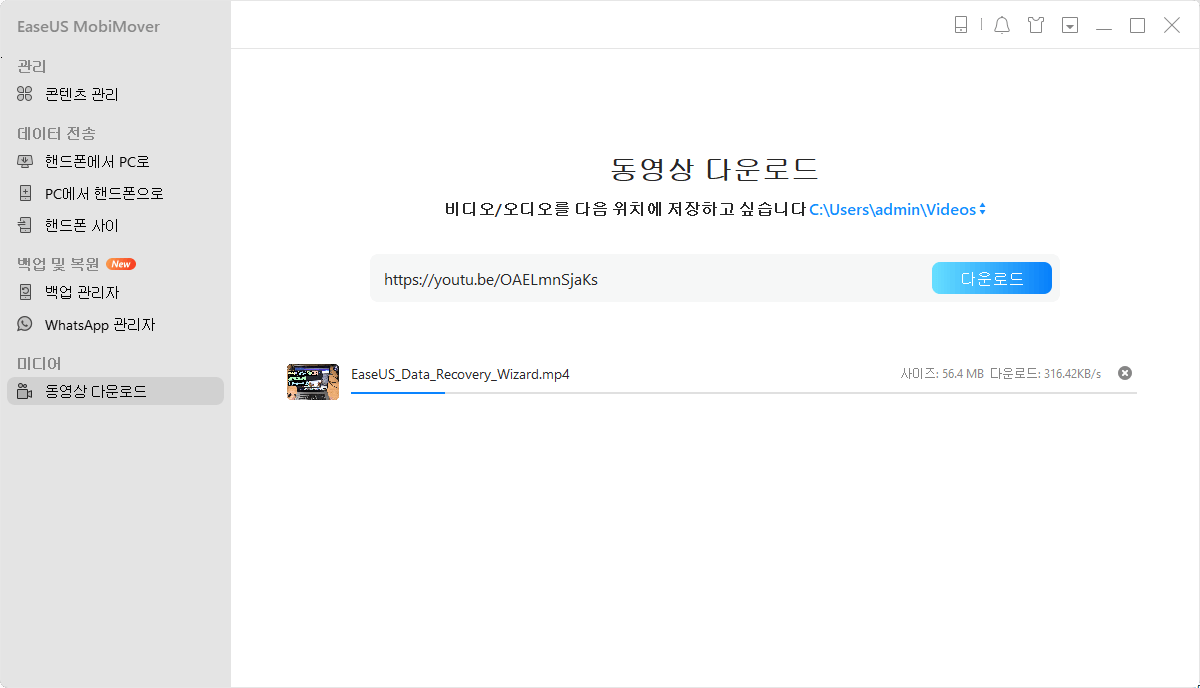
3 단계. "다운로드"버튼을 클릭하면 MobiMover가 URL을 빠르게 분석하고 비디오를 컴퓨터 또는 iPhone / iPad / iPod touch에 다운로드합니다.

보시다시피 EaseUS MobiMover는 YouTube에서 비디오를 다운로드하는 것 이상을 수행 할 수 있습니다. 비디오 다운로더 일뿐만 아니라 iOS 장치와 컴퓨터간에 또는 두 개의 iOS 장치간에 파일을 전송할 수있는 iOS 콘텐츠 관리자 역할도 할 수 있습니다. 지금 가져 와서 좋은 도우미로 만드세요.
방법 2. VLC 미디어 플레이어로 PC에서 YouTube 동영상 다운로드
- 장점 : 100 % 무료, 플러그인 없음, 광고 없음
- 단점 : YouTube 비디오 다운로더를 다운로드해야합니다.
VLC는 크로스 플랫폼 미디어 플레이어 소프트웨어 및 스트리밍 미디어 서버로 알려져 있습니다. 스트리밍 비디오를 재생할 수있을뿐만 아니라 YouTube 비디오를 PC에서 다운로드 할 수도 있습니다.
1 단계. PC에 VLC 미디어 플레이어를 다운로드하여 설치합니다.
2 단계. VLC를 열고 "미디어"> "네트워크 스트림 열기 ..."로 이동합니다.
3 단계. 다운로드하려는 YouTube 비디오의 URL을 상자에 복사하여 붙여넣고 "재생"을 클릭합니다.
4 단계. "도구"> "코덱 정보"를 클릭합니다.
5 단계. 위치 섹션의 콘텐츠를 복사하여 브라우저의 주소 표시 줄에 붙여 넣습니다.
6 단계. "더보기"> "다운로드"를 클릭하여 비디오를 PC에 저장합니다.

보시다시피 이것은 YouTube에서 비디오를 다운로드하는 직접적인 방법이 아닙니다. 그러나 그것은 실행 가능합니다. PC에 VLC가 설치되어 있으면 시도해 볼 수 있습니다.
방법 3. 브라우저 확장을 통해 YouTube 비디오를 컴퓨터에 다운로드
- 장점 : 사용하기 편리합니다. 다양한 다운로드 옵션 제공
- 단점 : 일부 기능은 유료 서비스입니다. 모바일 장치에 비디오를 다운로드 할 수 없습니다.
브라우저에 YouTube 비디오 다운로드 확장 프로그램을 추가하면 YouTube 사이트에서 시청중인 비디오 아래에 "다운로드"버튼이있어 비디오를 컴퓨터로 다운로드 할 수 있습니다. 사용할 수있는 비디오 다운로드 확장 프로그램이 많이 있습니다. 예를 들어 addoncrop에서 YouTube 비디오 다운로더를 가져 가겠습니다.
1 단계. https://addoncrop.com/youtube-video-downloader/로 이동합니다 .
2 단계. 페이지가 브라우저를 자동으로 감지합니다. 브라우저를 확인하고 "CROSSPILOT을 통해 설치"를 클릭하십시오.
3 단계 . 확장을 다운로드하여 설치합니다. 그런 다음 브라우저를 다시 시작하십시오.
4 단계. 브라우저를 열고 YouTube로 이동합니다.
5 단계. 다운로드하려는 비디오를 재생하면 비디오 아래에 다운로드 버튼이있는 것을 볼 수 있습니다.
6 단계. 다운로드 버튼을 클릭하여 YouTube 비디오를 컴퓨터에 직접 저장하거나 옆에있는 세 개의 점을 클릭하여 사용 가능한 다른 품질을 선택합니다. (다운로드 버튼이 보이지 않으면 브라우저의 메뉴 표시 줄에서 YouTube 비디오 및 MP3 다운로더 아이콘을 클릭하여 비디오를 다운로드하십시오.)

방법 4. 온라인 비디오 다운로더를 통해 YouTube 비디오를 컴퓨터에 저장
- 장점 : 사용하기 편리합니다. 다양한 다운로드 옵션 제공
- 단점 : 성가신 광고 있음
소프트웨어 나 확장 프로그램을 설치하지 않으려면 온라인 비디오 다운로더를 사용하여 YouTube 비디오를 컴퓨터에 다운로드하는 것이 좋습니다. 온라인 YouTube 비디오 다운로더가 매우 편리하다는 것은 사실이지만 대부분이 "순수"하지 않다는 것도 부인할 수 없습니다. 예를 들어 페이지에 많은 광고가 표시되거나 "다운로드"를 클릭하는 동안 다른 사이트로 리디렉션되거나 온라인 도구가 동영상의 URL을 분석하는 동안 실패를보고 할 수 있습니다. 이러한 단점이 마음에 들지 않으면 YouTube에서 컴퓨터로 비디오를 다운로드하는 방법을 참조하십시오.
1 단계. 온라인 YouTube 비디오 다운로더로 이동합니다.
2 단계. 주소 상자에 YouTube 동영상의 URL을 복사하여 붙여넣고 "다운로드"를 클릭합니다.
3 단계. 다른 웹 페이지로 리디렉션 될 수 있으며 광고가 계속 팝업됩니다. 이를 닫고 사운드 유무에 관계없이 비디오를 다운로드하도록 선택하고 다운로드하려는 품질을 선택하십시오.
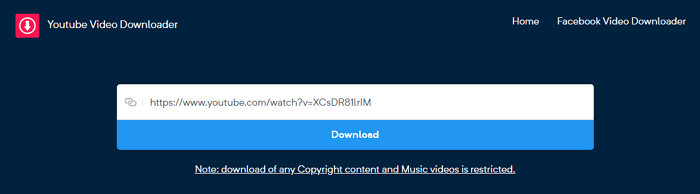
마무리
위의 네 가지 방법 모두 YouTube 비디오를 컴퓨터에 다운로드하는 데 도움이됩니다. 처음 세 개는 소프트웨어 또는 확장 프로그램을 다운로드하고 설치해야하며 마지막 세 개는 광고가있는 온라인 도구입니다. 어떤 것이 자신에게 가장 적합한 지 명확하게 생각해야합니다. 오프라인 시청을 위해 YouTube 비디오를 컴퓨터에 저장하려면 지금 바로 실행하십시오.


